
PDF转换器
PDF转换器支持一键pdf在线编辑在线转换,高效办公。
在现代社会,PDF文件已经成为我们日常工作和学习中不可或缺的一部分。我们经常需要将PDF文件打印出来,以便更好地阅读和使用。然而,有时候我们可能会遇到需要调整PDF文件打印大小的问题。本文将介绍几种常用的方法,帮助您轻松调整PDF文件的打印大小。
有许多pdf编辑器可以做到pdf打印调整大小。
操作步骤:
1. 下载安装并打开pdf猫编辑器。
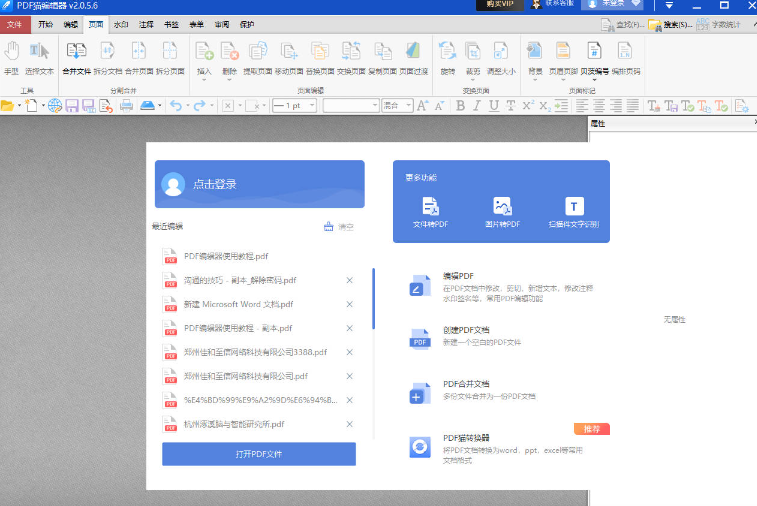
2. 在pdf猫编辑器中打开需要调整大小的pdf文件。
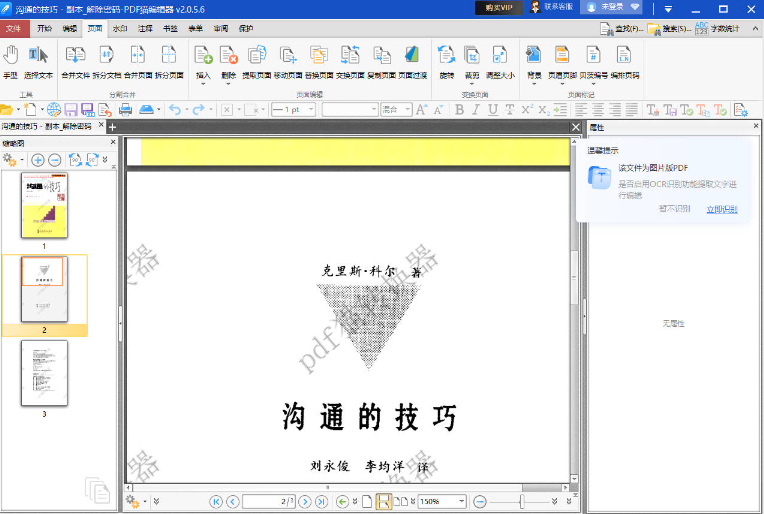
3. 点击顶部菜单中的“页面”,选择下方的“调整大小”功能。
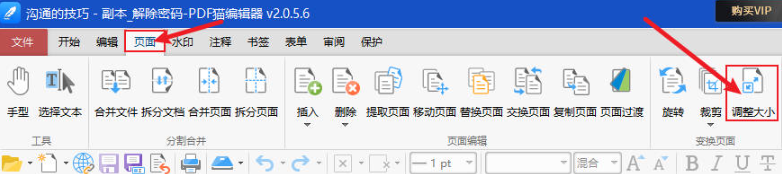
4. 在弹出的窗口中,设置大小参数后点击确定。
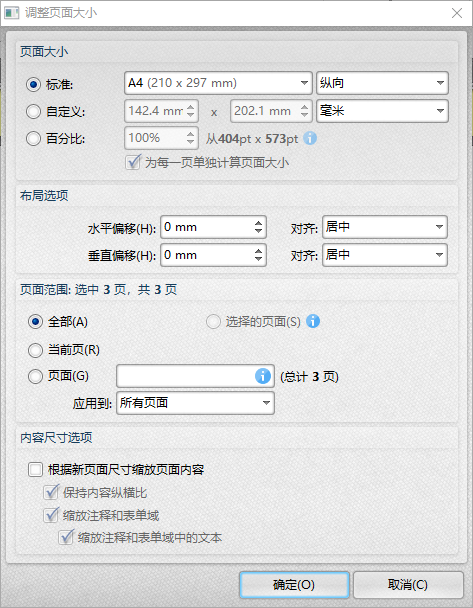
5. 保存pdf文档。
如果您的PDF文件包含可编辑的文本,您可以将其转换为Word文档,然后调整打印大小。以下是操作步骤:
1. 使用在线转换工具或Adobe Acrobat将PDF文件转换为Word文档。具体操作可参考:《pdf文件转word怎么转》
2. 打开转换后的Word文档,点击“文件”菜单,选择“打印”。
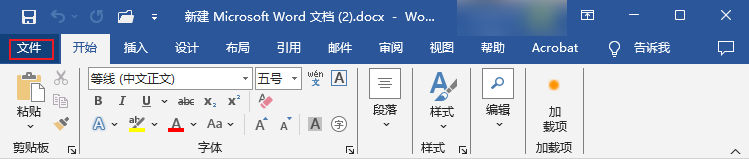
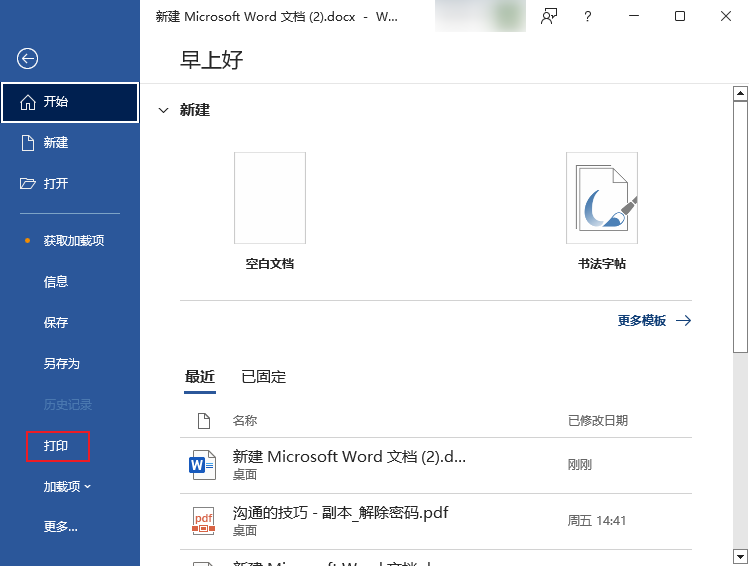
3. 在打印设置中,找到“缩放”选项。
4. 选择“缩放以适合”或输入特定的打印比例。
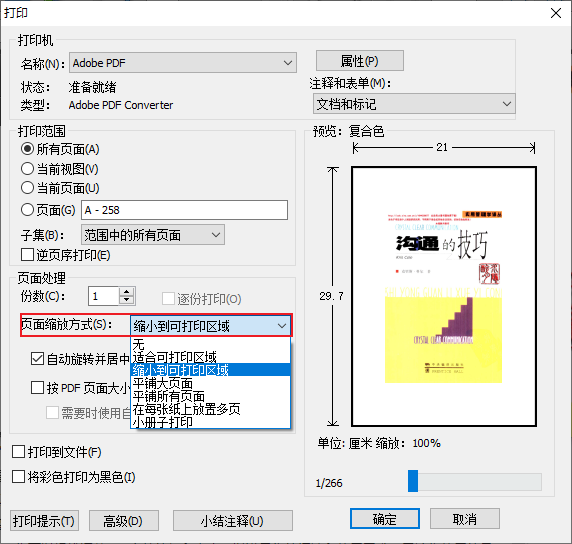
5. 确认打印设置,然后点击“打印”。
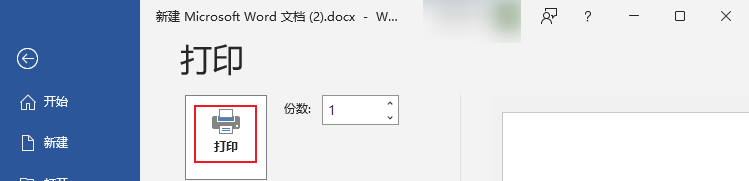
Adobe Acrobat Reader是一款广泛使用的PDF阅读器,它提供了一些基本的打印选项。要使用Adobe Acrobat Reader调整PDF文件的打印大小,您可以按照以下步骤操作:
1. 打开Adobe Acrobat Reader,然后打开您需要打印的PDF文件。
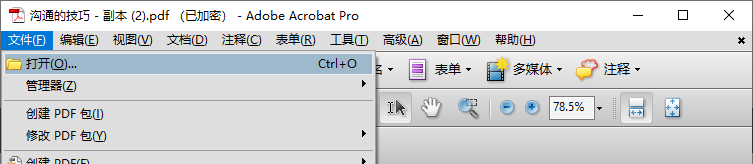
2. 点击“文件”菜单,选择“打印”选项。
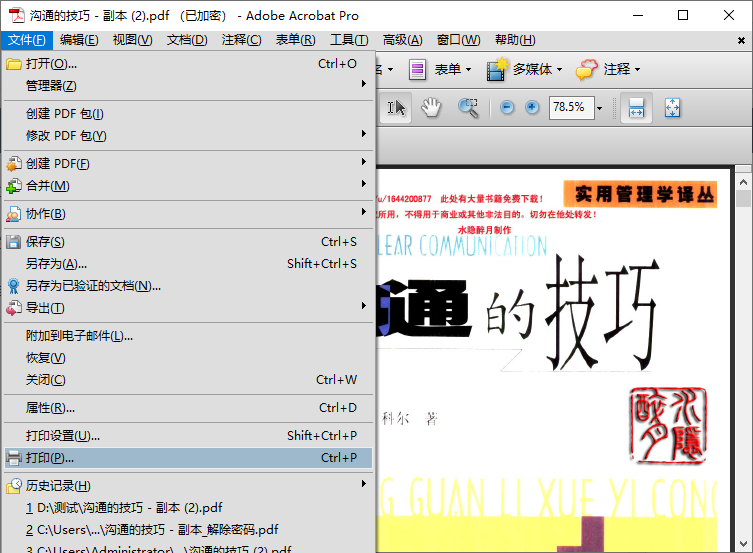
3. 在打印设置窗口中,找到“页面缩放”或“缩放”选项。
4. 选择“缩放以适合”或“自定义缩放”,并输入您希望的打印比例。
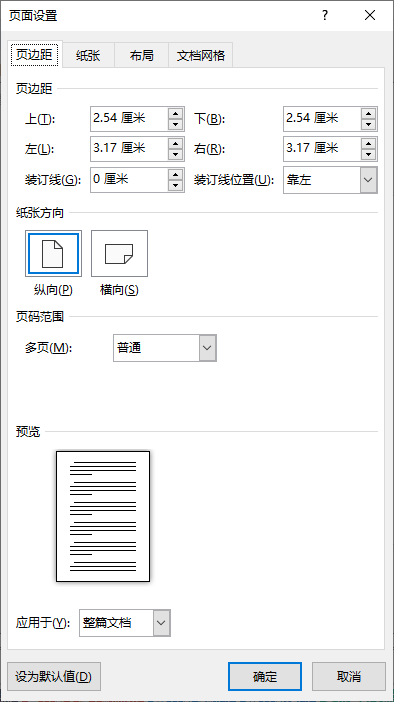
5. 确认其他打印设置,然后点击“打印”。
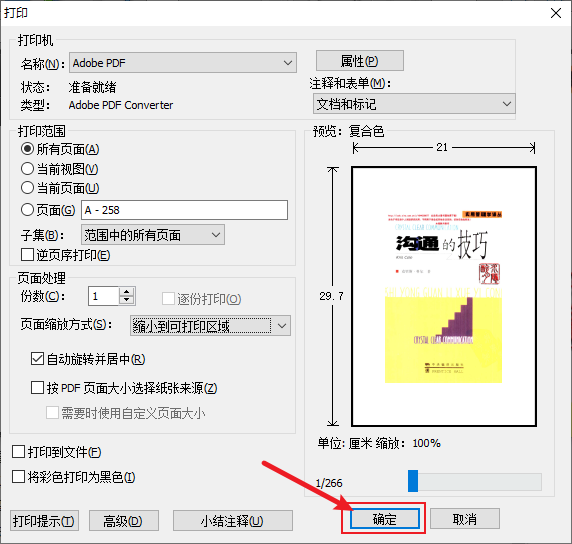
对于Mac用户,预览软件提供了一种简单的方式来调整PDF文件的打印大小:
1. 使用预览软件打开PDF文件。
2. 点击“文件”菜单,选择“打印”。
3. 在打印设置中,找到“缩放”或“页面缩放”选项。
4. 选择“缩放以适合”或输入特定的打印比例。
5. 确认打印设置,然后点击“打印”。
通过以上方法,您可以轻松调整PDF文件的打印大小,以满足您的阅读和使用需求。无论您使用的是桌面软件、在线工具还是预览软件,总有一款适合您的解决方案。
 最新文章
最新文章 相关阅读
相关阅读 最新专题
最新专题Copyright 2020-2025 © 厦门中数华森信息技术有限公司 版权所有 福建省厦门市思明区中厦国际大厦17A 闽ICP备2024077850号-8

提示

每日可免费转换1份15M以下文件,今日您的次数已耗尽,下载桌面端软件即可不限次数、文件大小转换